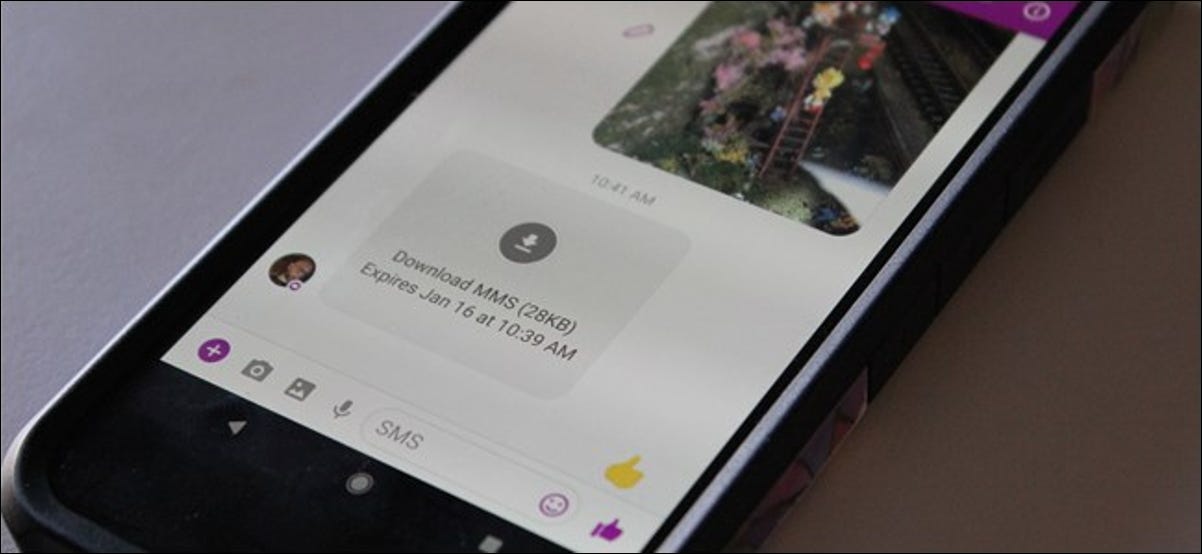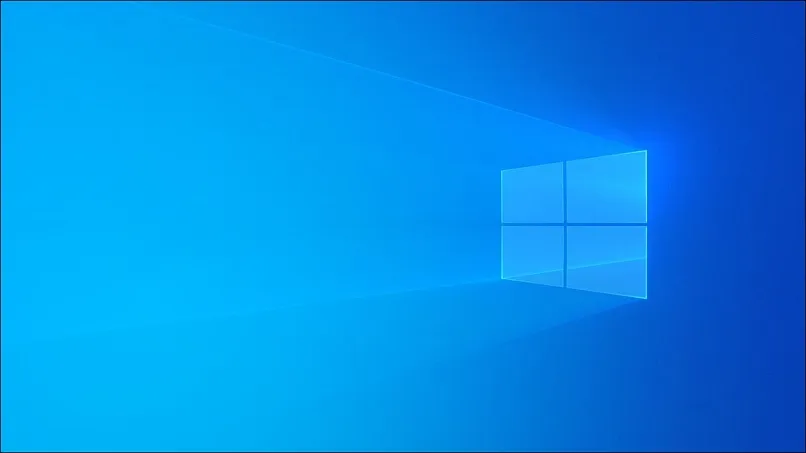هناك أوقات يريد فيها المستخدم معرفة تاريخ بدء التشغيل وإيقاف تشغيل الكمبيوتر. في الغالب ، يحتاج مسؤولو النظام إلى معرفة المحفوظات لأغراض استكشاف الأخطاء وإصلاحها. إذا كان هناك عدة أشخاص يستخدمون الكمبيوتر ، فقد يكون تدبيرًا أمنيًا جيدًا للتحقق من أوقات بدء تشغيل الكمبيوتر وإيقاف تشغيله للتأكد من استخدام الكمبيوتر بشكل شرعي. في هذه المقالة نناقش طريقتين لتتبع أوقات إيقاف تشغيل الكمبيوتر وبدء التشغيل.
استخدام سجلات الأحداث لاستخراج أوقات بدء التشغيل وإيقاف التشغيل
يعد Windows Event Viewer أداة رائعة تقوم بحفظ جميع أنواع الأشياء التي تحدث في الكمبيوتر. أثناء كل حدث ، يقوم عارض الأحداث بتسجيل الدخول. تتم معالجة عارض الأحداث بواسطة خدمة سجل الأحداث التي لا يمكن إيقافها أو تعطيلها يدويًا ، حيث إنها خدمة أساسية في Windows. يسجل عارض الأحداث أيضًا محفوظات بدء التشغيل والإغلاق لخدمة سجل الأحداث. يمكنك الاستفادة من تلك الأوقات للحصول على فكرة عن وقت بدء تشغيل جهاز الكمبيوتر الخاص بك أو إيقاف تشغيله.
يتم تسجيل أحداث خدمة سجل الأحداث برمزين للحدث. يشير معرف الحدث 6005 إلى بدء تشغيل خدمة سجل الأحداث ، ويشير معرف الحدث 6009 إلى أنه تم إيقاف خدمات سجل الأحداث. دعنا ننتقل خلال العملية الكاملة لاستخراج هذه المعلومات من عارض الأحداث.
1. افتح عارض الأحداث (اضغط على Win+ Rواكتب eventvwr).
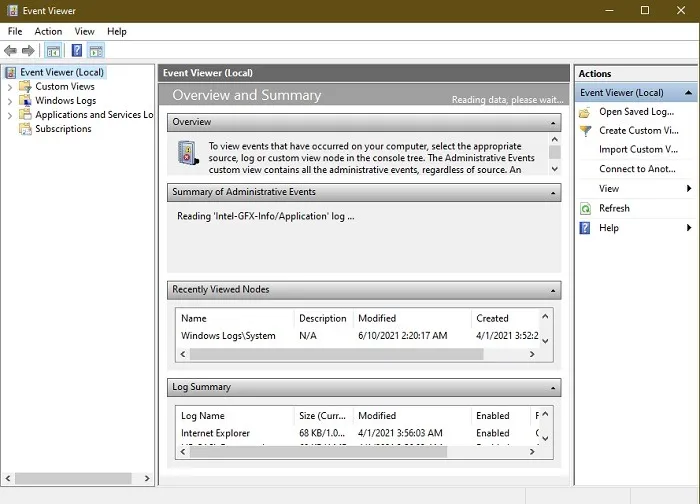
2. في الجزء الأيمن ، افتح “سجلات Windows -> النظام”.
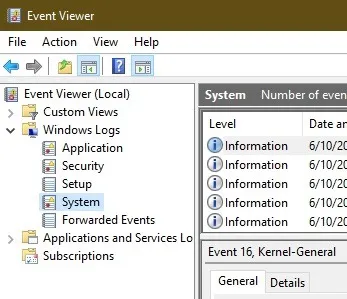
3. في الجزء الأوسط ، ستحصل على قائمة بالأحداث التي حدثت أثناء تشغيل Windows. قلقنا هو أن نرى ثلاثة أحداث فقط. لنقم أولاً بفرز سجل الأحداث بمعرف الحدث. انقر فوق تسمية معرف الحدث لفرز البيانات فيما يتعلق بعمود معرف الحدث.
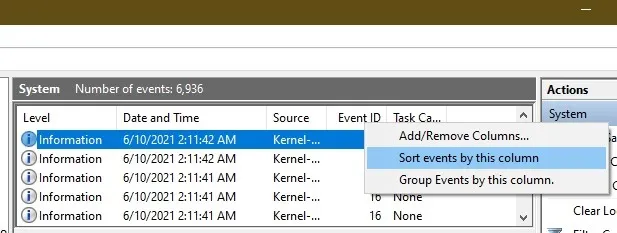
4. إذا كان سجل الأحداث ضخمًا ، فلن يعمل الفرز. يمكنك أيضًا إنشاء عامل تصفية من جزء الإجراءات على الجانب الأيمن. ما عليك سوى النقر على “تصفية السجل الحالي”.
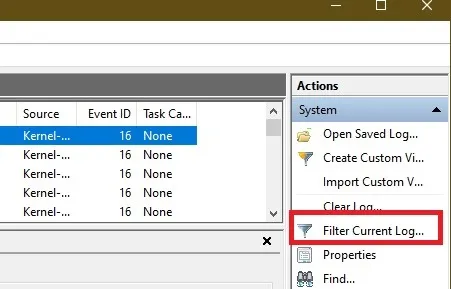
5. اكتب 6005 ، 6006 في حقل معرفات الحدث المسمى <كافة معرفات الأحداث>. يمكنك أيضًا تحديد الفترة الزمنية ضمن “مسجّل”.
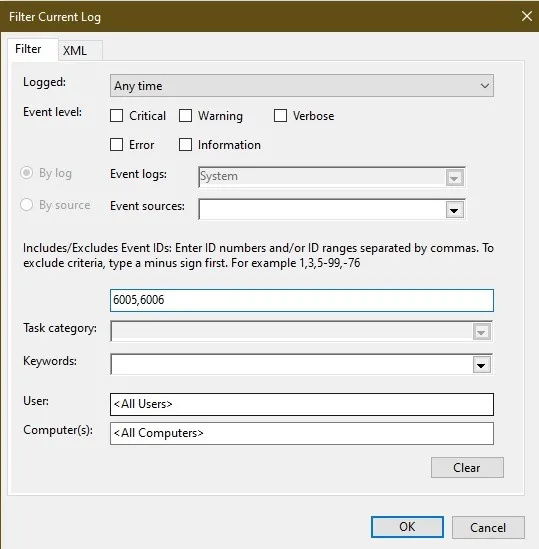
- سيتم تسمية معرف الحدث 6005 على أنه “تم بدء تشغيل خدمة سجل الأحداث.” هذا مرادف لبدء تشغيل النظام.
- سيتم تسمية معرف الحدث 6006 على أنه “تم إيقاف خدمة سجل الأحداث.” هذا مرادف لإغلاق النظام.
إذا كنت ترغب في التحقق من سجل الأحداث بشكل أكبر ، فيمكنك الاطلاع على معرف الحدث 6013 ، والذي سيعرض وقت تشغيل الكمبيوتر ، ويشير معرف الحدث 6009 إلى معلومات المعالج التي تم اكتشافها أثناء وقت التمهيد. سيعلمك معرف الحدث 6008 بأن النظام بدأ بعد أن لم يتم إغلاقه بشكل صحيح.
يمكنك أيضًا إعداد عروض “عارض الأحداث” المخصصة لعرض هذه المعلومات فقط في المستقبل. يوفر لك هذا الوقت ، ويمكنك إعداد طرق عرض مخصصة للأحداث المحددة التي تريد رؤيتها. يمكنك إعداد العديد من طرق عرض “عارض الأحداث” بناءً على احتياجاتك ، وليس فقط محفوظات بدء التشغيل وإيقاف التشغيل.
باستخدام TurnedOnTimesView
TurnedOnTimesView هي أداة بسيطة ومحمولة لتحليل سجل الأحداث لبدء التشغيل وسجل إيقاف التشغيل. يمكن استخدام الأداة المساعدة لعرض قائمة بأوقات إيقاف التشغيل وبدء تشغيل أجهزة الكمبيوتر المحلية أو أي كمبيوتر بعيد متصل بالشبكة. نظرًا لأنها أداة محمولة ، فستحتاج فقط إلى فك ضغط ملف TurnedOnTimesView.exe وتنفيذه. سوف يسرد على الفور وقت بدء التشغيل ووقت الإغلاق ومدة الجهوزية بين كل بدء التشغيل والإغلاق وسبب الإغلاق ورمز الإغلاق.
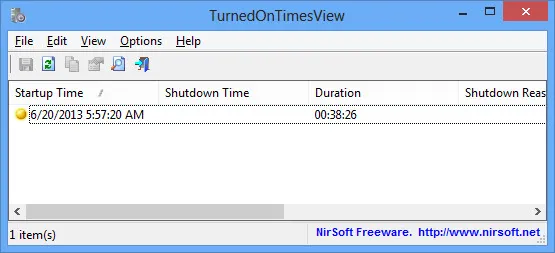
يرتبط سبب إيقاف التشغيل عادةً بأجهزة Windows Server حيث يتعين علينا تقديم سبب إذا كنا نغلق الخادم.
لعرض أوقات بدء التشغيل وإيقاف التشغيل لجهاز كمبيوتر بعيد ، انتقل إلى “خيارات -> خيارات متقدمة” وحدد “مصدر البيانات ككمبيوتر بعيد”. حدد عنوان IP أو اسم الكمبيوتر في حقل Computer Name واضغط على زر OK. الآن ستعرض القائمة تفاصيل الكمبيوتر البعيد.
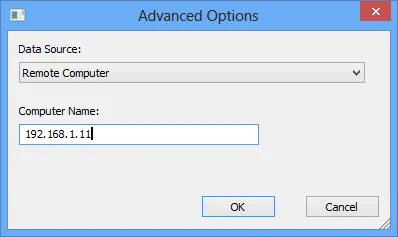
بينما يمكنك دائمًا استخدام عارض الأحداث لتحليل مفصل لأوقات بدء التشغيل وإيقاف التشغيل ، فإن TurnedOnTimesView يخدم الغرض بواجهة بسيطة جدًا وبيانات دقيقة. لأي غرض تقوم بمراقبة أوقات بدء التشغيل وإيقاف تشغيل جهاز الكمبيوتر الخاص بك؟ ما هي الطريقة التي تفضلها للمراقبة؟
هل تشك في أن شخصًا آخر يقوم بتسجيل الدخول إلى جهاز الكمبيوتر الخاص بك؟ انظر كيف تجد الذين تم استخدام جهاز الكمبيوتر الخاص بك عندما كنت بعيدا. يمكن أن تساعدك الطرق المذكورة أعلاه أيضًا في إعطائك دليلًا على أن شخصًا ما قد يستخدم جهاز الكمبيوتر الخاص بك دون إذنك.